허쉬탱의 workspace
[Azure] Azure DevOps 실습 본문
[Azure] Azure DevOps 실습

Wiki
dev.azure.com
[핸즈온]
Azure DevOps Services | 로그인
현재 사용자 환경에서 Microsoft Internet Explorer의 보안 강화 구성이 사용하도록 설정되어 있습니다. 이 보안 강화 수준으로 인해 웹 통합 환경이 정상적으로 표시되거나 작동할 수 없습니다. 작업을
app.vssps.visualstudio.com
[Azure DevOps 페이지]
ssh-keygen
ardent@DESKTOP-S0ENEOF:/mnt/c/ssh-key$ ssh-keygen -t rsa -f devopskrkeyfile
Generating public/private rsa key pair.
Enter passphrase (empty for no passphrase):
Enter same passphrase again:
Your identification has been saved in devopskrkeyfile
Your public key has been saved in devopskrkeyfile.pub
The key fingerprint is:
SHA256:sBX7maLWhU6S/6VEaEhkab+UiusOtEXI4DxvnZQQl2U ardent@DESKTOP-S0ENEOF
The key's randomart image is:
+---[RSA 3072]----+
|. o..=E. |
|oo .o+= o |
| +o .+o.o. |
| o.o..*++ o |
| .o.+=oS.* |
| ..o. .O.+ |
| o .o + . . |
| ... o o |
| oo o |
+----[SHA256]-----+
ardent@DESKTOP-S0ENEOF:/mnt/c/ssh-key$ ls
devopskrkeyfile devopskrkeyfile.pub
ardent@DESKTOP-S0ENEOF:/mnt/c/ssh-key$ cat devopskrkeyfile.pub
# 나온 출력값 복사해놓기DevOpsKoreaHOL Fork 해오기
https://github.com/SystemOutCoding/DevOpsKoreaHOL
GitHub - SystemOutCoding/DevOpsKoreaHOL: A repository for an Azure DevOps Hands-on-Lab with https://dev.azure.com/kr-devops/devo
A repository for an Azure DevOps Hands-on-Lab with https://dev.azure.com/kr-devops/devopskr - GitHub - SystemOutCoding/DevOpsKoreaHOL: A repository for an Azure DevOps Hands-on-Lab with https://dev...
github.com

Deploy keys


Github.io 활성화


프로젝트 생성

GitHub connections








Boards




Pipelines


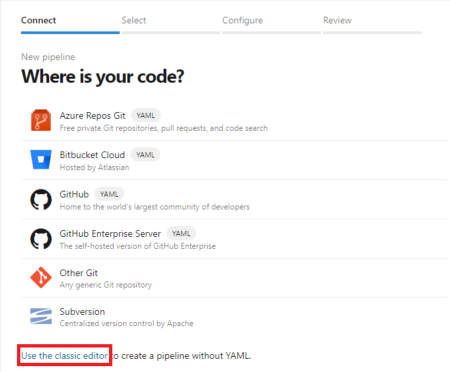









# Write your commands here
dotnet run -p generator/src/generator.csproj -- . "http://$(GITHUB_USERNAME).github.io/DevOpsKoreaHOL/" _site
./copy-assets.bash _site
# Use the environment variables input below to pass secret variables to this script
ardent@DESKTOP-S0ENEOF:/mnt/c/ssh-key$ ssh-keyscan github.com
# github.com:22 SSH-2.0-babeld-6f5dbedf (아랫 줄 값이 Known hosts entry)
github.com ssh-rsa AAAAB3NzaC1yc2EAAAABIwAAAQEAq2A7hRGmdnm9tUDbO9IDSwBK6TbQa+PXYPCPy6rbTrTtw7PHkccKrpp0yVhp5HdEIcKr6pLlVDBfOLX9QUsyCOV0wzfjIJNlGEYsdlLJizHhbn2mUjvSAHQqZETYP81eFzLQNnPHt4EVVUh7VfDESU84KezmD5QlWpXLmvU31/yMf+Se8xhHTvKSCZIFImWwoG6mbUoWf9nzpIoaSjB+weqqUUmpaaasXVal72J+UX2B+2RPW3RcT0eOzQgqlJL3RKrTJvdsjE3JEAvGq3lGHSZXy28G3skua2SmVi/w4yCE6gbODqnTWlg7+wC604ydGXA8VJiS5ap43JXiUFFAaQ==
# github.com:22 SSH-2.0-babeld-6f5dbedf
github.com ecdsa-sha2-nistp256 AAAAE2VjZHNhLXNoYTItbmlzdHAyNTYAAAAIbmlzdHAyNTYAAABBBEmKSENjQEezOmxkZMy7opKgwFB9nkt5YRrYMjNuG5N87uRgg6CLrbo5wAdT/y6v0mKV0U2w0WZ2YB/++Tpockg=
# github.com:22 SSH-2.0-babeld-6f5dbedf
github.com ssh-ed25519 AAAAC3NzaC1lZDI1NTE5AAAAIOMqqnkVzrm0SdG6UOoqKLsabgH5C9okWi0dh2l9GKJl
# github.com:22 SSH-2.0-babeld-6f5dbedf
# github.com:22 SSH-2.0-babeld-6f5dbedf위의 명령어를 통해 Known Hosts Entry 값을 알 수 있다.

git config --global user.name "DevOps CI"
git config --global user.email "devops@devops.kr"
echo -e "Host github.com\n\tStrictHostKeyChecking no\n" >> ~/.ssh/config
chmod 600 ~/.ssh/config
git clone -b gh-pages git@github.com:$(GITHUB_USERNAME)/DevOpsKoreaHOL.git gh-pages
echo "clone success"
# ssh-key는 600 권한이 아니면 실행안됨






Pipelines 정상 연동 테스트
이제 Board => Sprints 에 있는 Doing에 있는 DEV OPS 깃헙 연동 실습 TASK를 깃헙 Commit을 통해서 Done으로 이동이 되는지 확인 할 것이다.







https://aka.ms/azpipelines-parallelism-request
Microsoft Forms
forms.office.com

2-3일 후에 결과를 마저 작성하겠다.
Dashboard

Sprints에 해야하는 일을 카드로 해놓으면
대쉬보드를 통해서 어떤 일을 해야하는지, 해당 프로젝트가 얼마나 진행되었는지 트래킹 가능
해당 프로젝트가 언제쯤 끝날 것인지까지 예측 가능
